在如今的游戏世界中,玩家们常常需要使用各种不同的游戏设备来增添游戏乐趣,其中Xbox One手柄作为一款广受欢迎的游戏手柄,在许多游戏中都有着出色的表现。而Steam作为一款流行的游戏平台,为了方便玩家们使用Xbox One手柄,提供了相关的设置功能。通过以下步骤,我们可以轻松地将Xbox One手柄与Steam平台进行连接,从而享受更加舒适和便捷的游戏体验。
Steam手柄连接步骤
方法如下:
1.打开steam,会发现坐上角有个steam,点击steam。
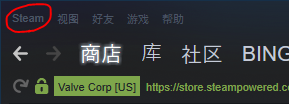
2.点击steam按钮后,出现一个下拉栏,点击其中的设置按钮。
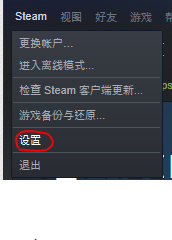
3.打开设置菜单后,选择左边的控制器,再点击右边的常规控制器设置。
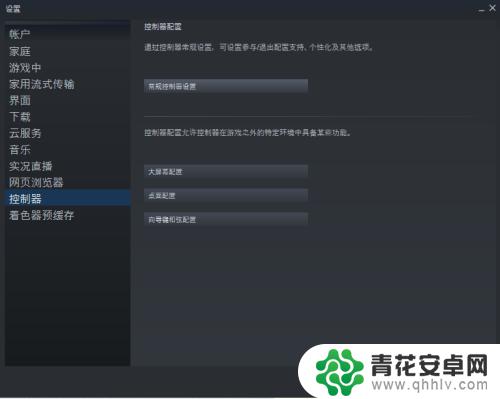
4.在这个新出现的窗口中选择你所拥有的相应手柄配置支持,没有的话就直接选通用手柄配置支持。
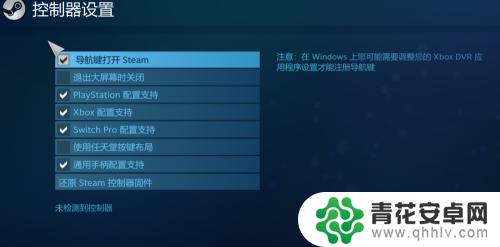
5.连接上手柄就会出现下图中:检测到的控制器;如果没连上的话,就会出现下方的:未检测到控制器
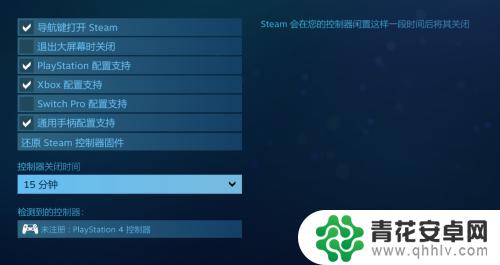
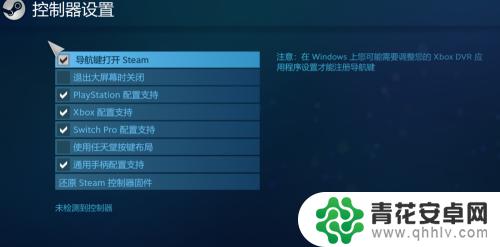
6.关闭刚才的窗口后会弹出这个窗口,点击重启steam就好了。
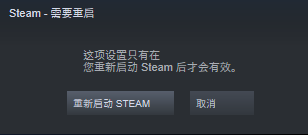
以上是关于如何在Steam上设置Xbox One手柄的内容。阅读完本篇攻略后,希望能对各位玩家有所帮助!










